Kuvat lähetetään sähköpostitse yhdellä kahdesta tapaa; kutenliitetiedostoina tai inline-kuvina, jotka ovat osa sähköpostin runkoa. Itse kuva voidaan linkittää verkkosivustoihin. Itse asiassa uutiskirjeissä ja mainosviesteissä on usein linkitettyjä kuvia niissä. Ne eivät vain kuluta hiukan enemmän kaistanleveyttä, vaan myös viesti latautuu hitaammin. Mobiililaitteessa viesti ei välttämättä edes näytä oikealta, mikä vaikeuttaa sen lukemista. Näin voit poistaa ulkoiset kuvat käytöstä Gmail-sovelluksissa.
Tämä ominaisuus on saatavana Gmailissa iOS: lle jaAndroidille. Se on otettu käyttöön tiliä kohden, mikä tarkoittaa, että jos Gmail-sovellukseen on lisätty useita sähköpostitilejä, voit poistaa ulkoisten kuvien lataamisen käytöstä joillakin tileillä, mutta asettaa ne latautumaan automaattisesti toisille.
Poista ulkoiset kuvat käytöstä Gmailissa
Varmista, että käytät uusinta versiotaGmail-sovellus. Avaa sovellus ja napauta hampurilainen-kuvaketta vasemmassa yläkulmassa. Tämä avaa navigointilaatikon. Vieritä loppuun ja napauta Asetukset. Valitse Asetukset-näytössä tili, jonka ulkoiset kuvat poistetaan käytöstä.

Vieritä valitsemasi tilin asetusnäytössä alaspäin, kunnes näet Kuvat-vaihtoehdon. Napauta sitä ja aseta Kuvat-asetukseksi Kysy ennen ulkoisten kuvien näyttämistä.
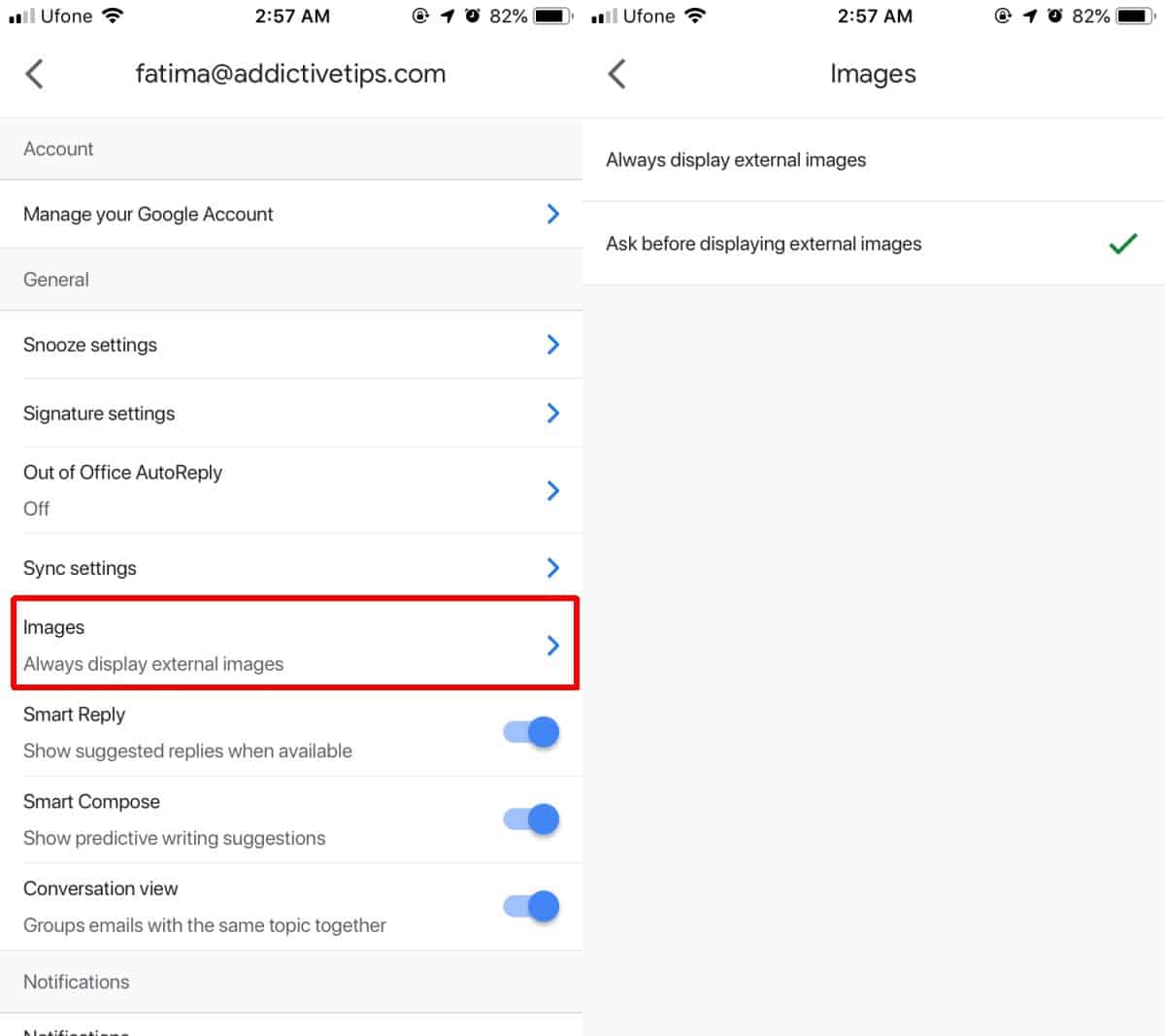
Tämä koskee kaikkia viestejä, jotka saapuvat sen jälkeenolet ottanut tämän asetuksen käyttöön. Laitteeseesi jo ladatut viestit ovat jo ladanneet niissä olevat kuvat, joten siihen ei voi tehdä mitään.
Kun saat sähköpostin, jossa on kuvia kehosta,näet valokuvakkeen, laatikon tai alt-tekstin paikoillaan. Se todella riippuu sähköpostista, mutta nämä ovat kolme tapaa, jolla ne saattavat näkyä. Jos haluat näyttää kuvia kyseisessä sähköpostiviestissä, napauta Näytä kuvat -vaihtoehtoa heti Vastaanottaja-kentän alla.
Tämä ominaisuus voi joissain tapauksissa myös auttaasähköpostit, joissa on jäljittäjiä. Nämä jäljittäjät kertovat lähettäjälle, onko lähettämä sähköposti avattu. Usein jäljityslaite on vain pikselin kokoinen kuva, joten et koskaan oikein nähnyt sitä, vaikka kaikki seurantalaitteet eivät ole kuvia. Pöytätietokoneissa on helppo poistaa seurantalaitteet käytöstä laajennuksella, mutta mobiililaitteissa, se on paljon vaikeampaa, koska et voi muuttaa sitä, kuinka sovellus toimii enemmän kuin mitä sen avulla voit muuttaa.
Jos matkustat ja sinulla on huono internet tien päällä, tämä on ehdottomasti asetus, joka kannattaa ottaa käyttöön.













Kommentit